New Relic is een monitoringtool die je uitgebreide prestatie-analytics geeft op een gedetailleerd niveau. We geven alvast twee opmerkingen bij het gebruik van dit systeem:
- We raden af om Kinsta’s APM Tool en New Relic tegelijkertijd te gebruiken voor monitoring. Het is prima om te wisselen tussen Kinsta’s APM Tool en New Relic, zolang beide tools niet tegelijkertijd actief zijn.
- New Relic kan je website vertragen omdat het JavaScript aan de frontend toevoegt. Zorg ervoor dat je het uitschakelt wanneer je klaar bent met debuggen.
Om je website te monitoren met New Relic, moet je je aanmelden voor je eigen New Relic licentiesleutel.
New Relic abonnementniveaus
New Relic heeft vier abonnementen: Free, Standard, Pro, en Enterprise. Om de juiste te kiezen voor de behoeften van jouw site, bekijk en vergelijk je hun abonnementen op de prijspagina van New Relic.
Een New Relic licentiesleutel verkrijgen
Als je het nog niet hebt gedaan, meld je dan aan voor een New Relic account. Er zijn verschillende API sleutels beschikbaar voor verschillende features in New Relic. De sleutel die je aan MyKinsta moet toevoegen, is degene die ze de licentiesleutel noemen (ook wel ingest – licentie genoemd). Dit is de primaire ingest sleutel die wordt gebruikt voor APM ingest en andere data ingest.
Als je bent ingelogd op je New Relic account, zijn er een paar plaatsen waar je je licentiesleutel kunt kopiëren (probeer uit te loggen en weer in te loggen als je geen van deze opties ziet):
- Aan de rechterkant van het scherm, als je een gedeelte Manual Install ziet met de licentiesleutel, probeer dan het Copy to clipboard icoontje naast de sleutel te gebruiken.
- Als de eerste optie niet werkt of je ziet die optie niet, klik dan op de account/gebruiker dropdown en klik op API keys.
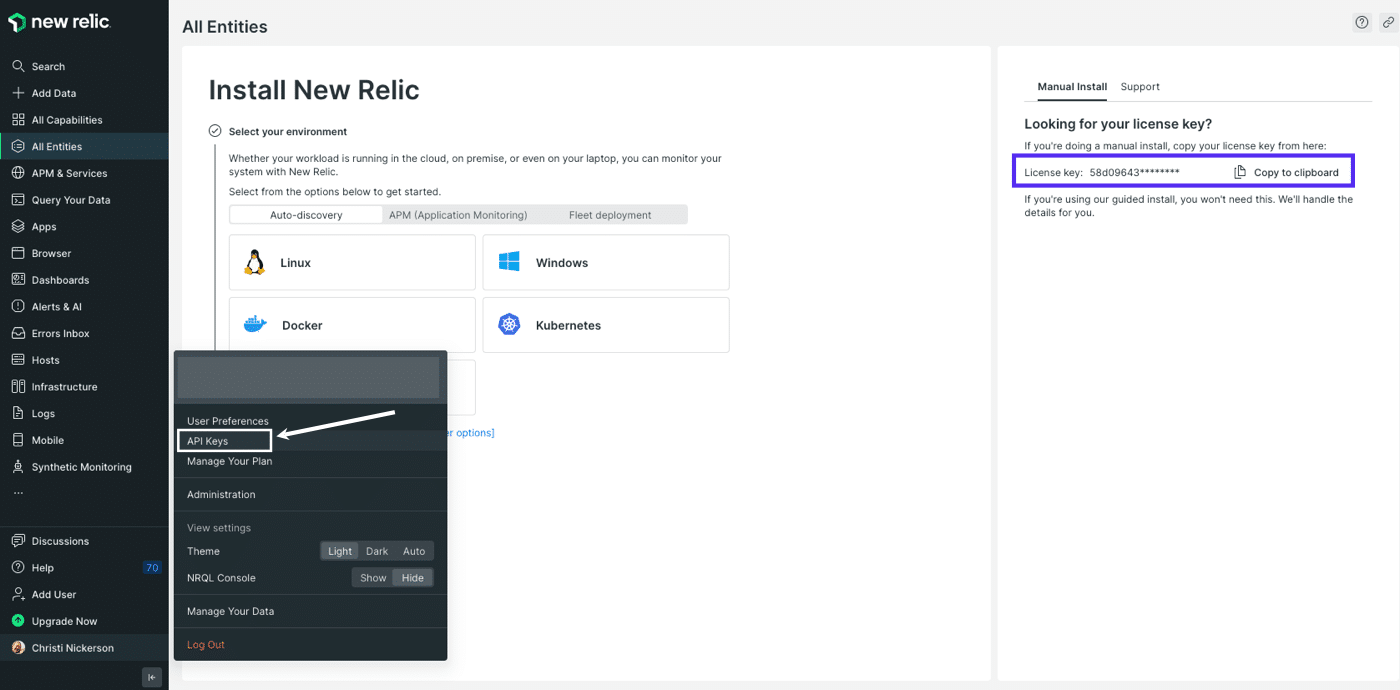
Op de API keys pagina, zie je meerdere API sleutels. Degene die je moet kopiëren, is de INGEST – LICENSE sleutel. Klik op het menu met drie stippen (meer) voor die sleutel en selecteer Copy key in de dropdown.
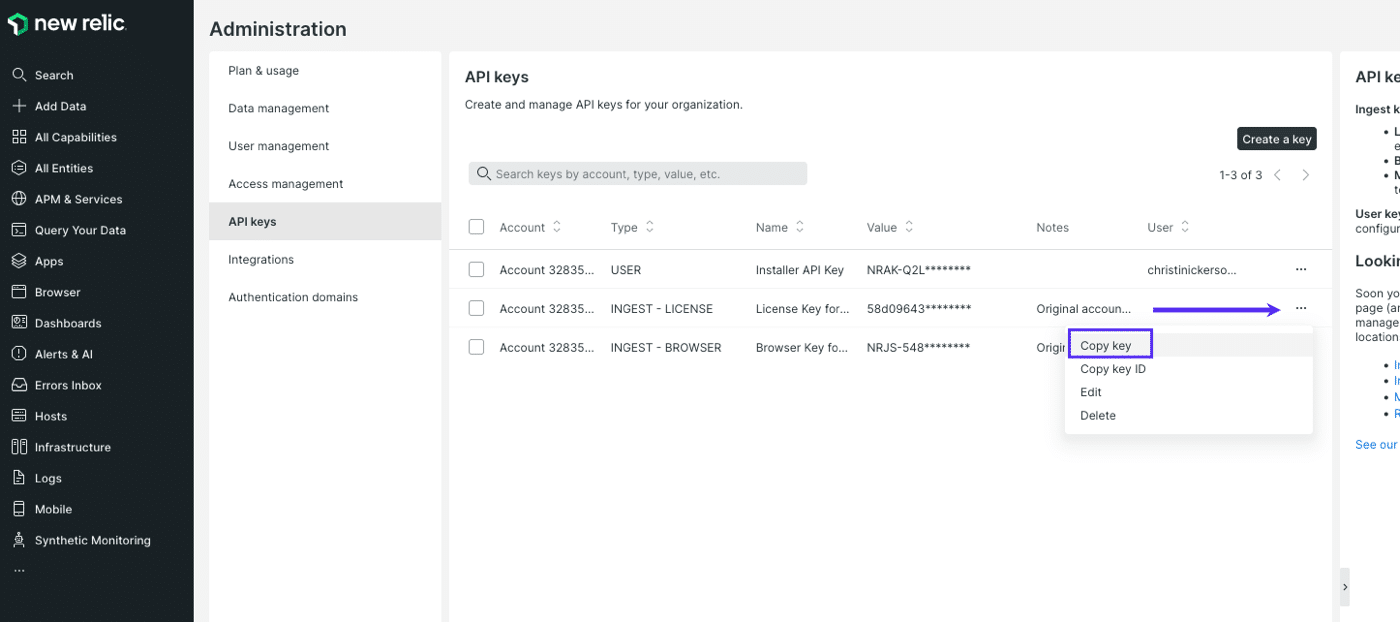
New Relic tracking toevoegen in MyKinsta
Om je New Relic licentiesleutel aan MyKinsta toe te voegen, begin je door in te loggen op MyKinsta. Ga naar de Tools pagina van je site en klik op Met monitoren beginnen onder New Relic Monitoring.
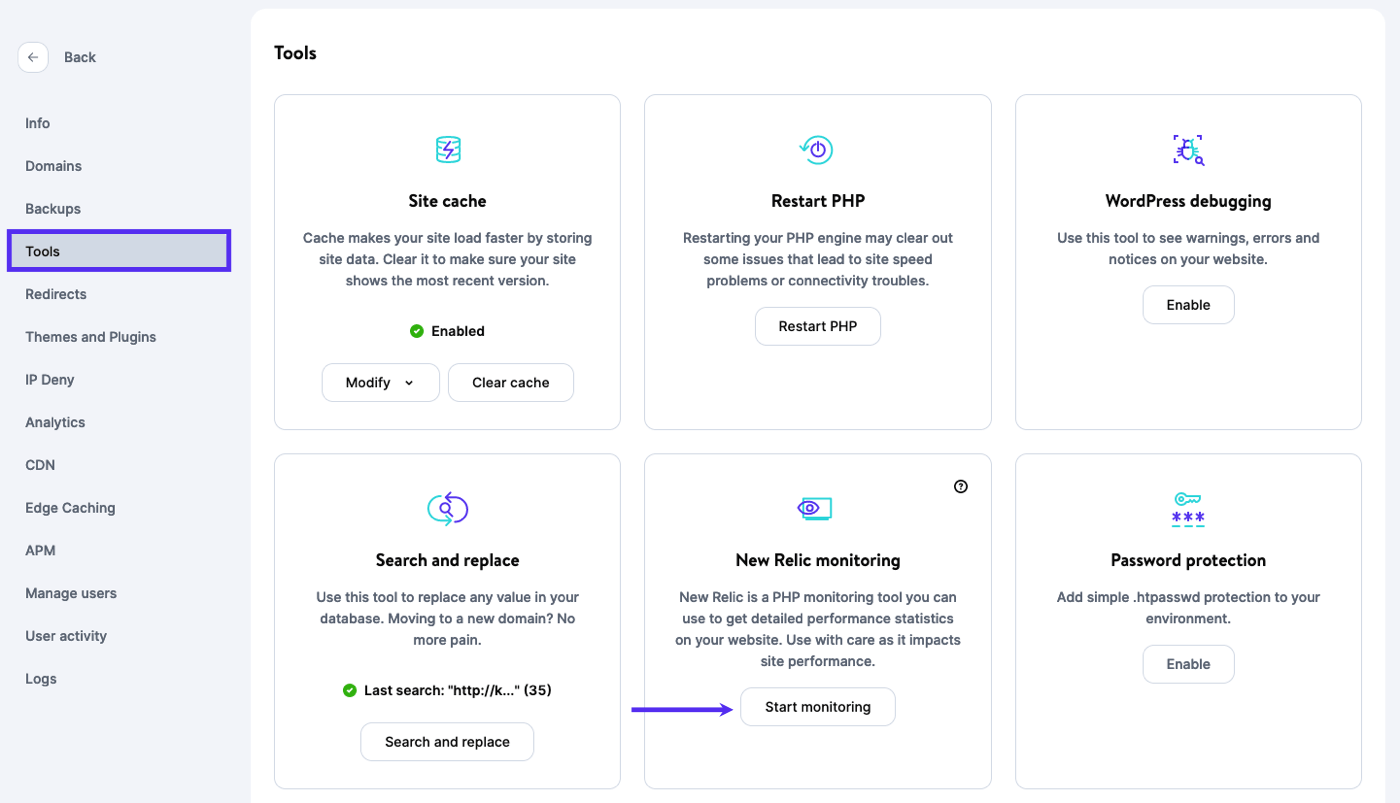
Voer in de New Relic Monitoring activeren popup je New Relic licentiesleutel in en klik op de knop Met monitoren beginnen.
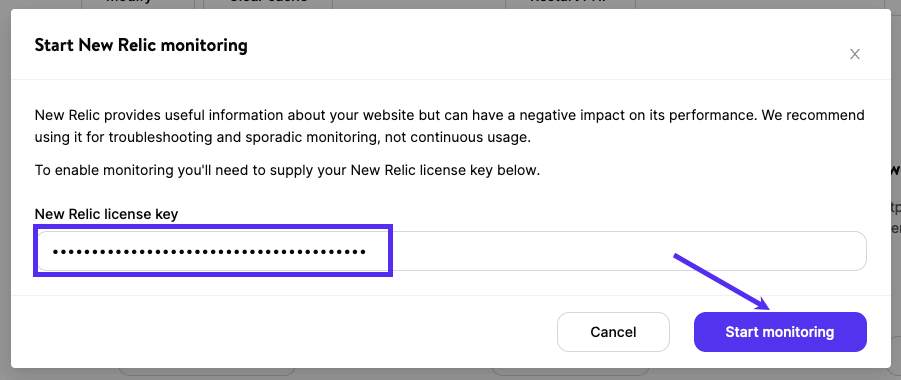
Monitor je WordPress site met New Relic
Nadat je je licentiesleutel in MyKinsta hebt toegevoegd, kun je prestatiegegevens voor je WordPress site bekijken in New Relic. Als je gegevens na een paar minuten niet verschijnen, probeer dan uit te loggen en weer in te loggen op je New Relic account.
Als je je site niet ziet op de All Entities pagina in New Relic, klik dan op APM & Services in de linker zijbalk. Je zou je WordPress site moeten zien. Deze zal dezelfde naam hebben als in MyKinsta.
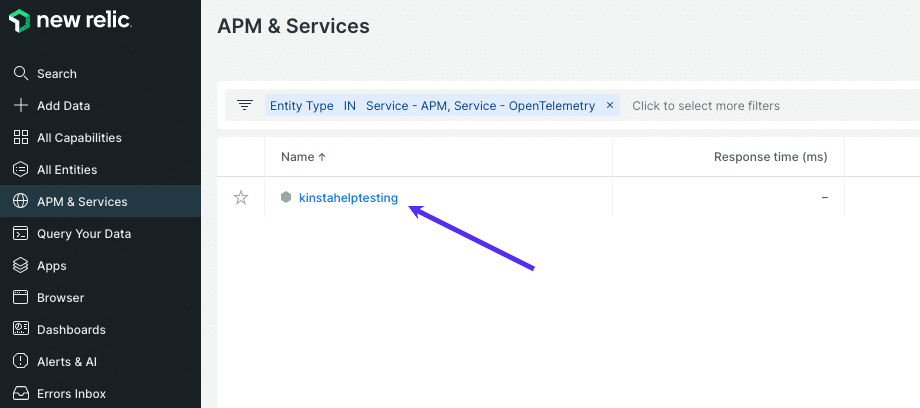
Klik op je sitenaam en je kunt de bijbehorende APM gegevens in New Relic zien.
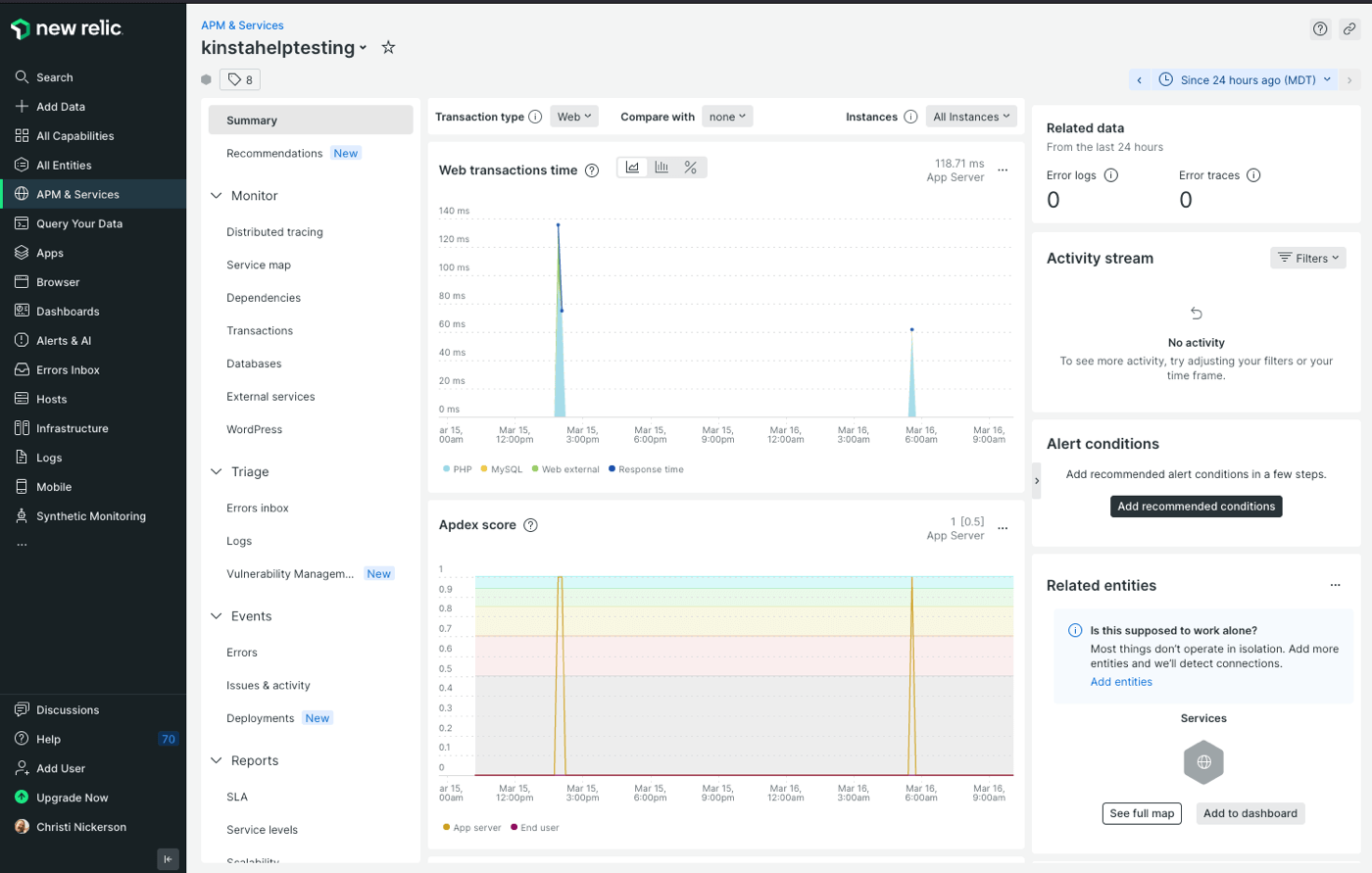
Voor meer informatie over hoe je New Relic kunt gebruiken om prestatieproblemen op je WordPress site op te lossen, bekijk je de content waarnaar we hebben verwezen, hieronder.